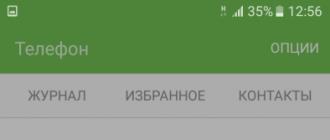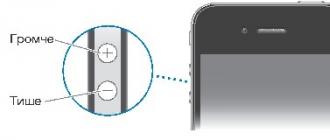Samsung Galaxy J5 (SM-J500x) ga rasmiy yagona faylli proshivkani o'rnatish bo'yicha ko'rsatmalar.
Haydovchilar va dasturlar
Diqqat!
Galaxy J5-ga rasmiy proshivkani o'rnatish va maxsus proshivkadan o'tgandan so'ng telefon holatini ("Sozlamalar"> "Qurilma haqida"> "Xususiyatlar"> "Qurilma holati") "Rasmiy"ga qaytarish va shu bilan qabul qilish imkoniyatini qaytarish. havo orqali yangilanishlar uchun taqdim etilgan ko'rsatmalarga amal qilish kifoya.
O'rnatish bo'yicha ko'rsatmalar
Qulaylik uchun yuklab olingan arxivni Odin PC jildiga oching. ".tar" yoki ".tar.md5" formatidagi fayl saqlanishi kerak va "SS_DL.dll" o'chirilishi mumkin.
Qurilma ma'lumotlarini tiklash.
Buning uchun bo'limdagi sozlamalarga o'ting " Zaxiralash va zavod sozlamalarini tiklash", Elementni tanlang" Ma'lumotlarni qayta tiklash» > « Qurilmani asl holatiga qaytarish", PIN-kodni kiriting (agar o'rnatilgan bo'lsa) va tugmani bosing" Hammasini o'chirib tashlang". Telefon qayta ishga tushadi.
Odin kompyuterini administrator sifatida ishga tushiring.
Qurilmani yuklab olish rejimiga o'tkazing ( Yuklab olish rejimi).
Buning uchun siz bir vaqtning o'zida ovoz balandligini pasaytirish tugmachasini, "Uy" tugmachasini va quvvat tugmasini bosib ushlab turishingiz kerak. Keyin telefon qayta ishga tushguncha kuting va Ovozni oshirish tugmachasini bosib ogohlantirishni qabul qiling.
Ushbu holatda smartfonni kompyuterga ulang. Odin yozuvni yoqishi kerak " COM».
"tugmasini bosing AP»Va proshivkaning TAR-arxivini tanlang.
Elementlar" Avtomatik qayta ishga tushirish"va" F. Vaqtni tiklash" bo'lishi kerak faollashtirilgan, a " Qayta bo'lish", agar faol bo'lsa - o'chirilgan bo'lishi kerak.
"tugmasini bosing Boshlash". Mikrodasturni o'rnatish jarayoni boshlanadi.
Operatsiya oxirida, agar hamma narsa yaxshi bo'lsa, "Barcha mavzular yakunlandi. (muvaffaqiyatli 1 / muvaffaqiyatsiz 0) ". Telefonni ekran o'chmaguncha quvvat tugmasini bosib qo'lda qayta ishga tushirish kerak. Qurilmani birinchi marta ishga tushirish uchun 5 daqiqagacha vaqt ketishi mumkin.
DIQQAT!
Agar qurilma uzoq vaqt davomida yuklanmasa yoki ma'lumotlar qayta o'rnatilmagan bo'lsa, uni qayta tiklashdan bajarish kerak.
Buning uchun bir vaqtning o'zida "Ovozni oshirish" tugmachasini, "Uy" tugmachasini va quvvat tugmasini bosib turing. Yuklab olgandan so'ng, elementni tanlang " Ma'lumotlarni tozalash / zavod moslamalarini tiklash", undan keyin - " Endi tizimni qayta ishga tushiring". Agar ushbu amallardan so'ng qurilma ishga tushganda ham muzlab qolsa, uni qayta yoqishingiz kerak.
Agar J-Link proshivkasi ishdan chiqqan bo'lsa ...
28.04.2015 12:11 da yaratilgan
Agar J-Link proshivkasi ishdan chiqqan bo'lsa ...
Men Keilni yangilaganimdan so'ng, u menga J-Link proshivkasini yangilashim kerakligini mamnuniyat bilan aytdi, lekin yangilash vaqtida xatolik yuz berdi, dasturchi yaroqsiz bo'lib qoldi. Tez tekshiruv shuni ko'rsatdiki, o'sha paytda menda SEGGER 4.92 versiyasidan paket bor edi va Keil kutubxonasi 4.96 versiyasiga ega edi. Qanday bo'lmasin, mening qo'limda tizimda aniqlanishini istamagan chiroyli plastik sabzavot bor edi.
Biz dasturchini ochamiz va ERASE va TST lehimsiz o'tish moslamalarini osongina topamiz.
Miltillashni boshlashdan oldin, bu jumperlarni an'anaviy tarzda echish yaxshiroqdir.
Qurilmani dasturiy ta'minotni yuklab olish rejimiga o'tkazamiz. Buning uchun:
USB-ni uzing, ERASE-ni yoping
USB ni ulang, bir necha soniya kuting,
USB-ni uzing, ERASE-ni oching, TST-ni yoping,
USB ni ulang, 10 soniya kuting
USB-ni uzing, TST-ni oching.
Shunday qilib, biz chip xotirasini tozaladik va bootloaderni tikladik. Qurilma kompyuterga ulanganda tizimda MAQOMOTI porti paydo bo'lishi kerak.
atmel.com saytidan AT91-ISP paketini yuklab oling va o'rnating. Tizim tomonidan o'rnatilgan port drayverini C: \ Program Files \ ATMEL Corporation \ AT91-ISP v1.13 \ sam-ba 2.9 \ drv "atm6124.sys ATMEL AT91xxxxx Test Board" jildida joylashgan drayver bilan almashtiring (Windows 8 uchun) , raqamli imzoni tekshirish drayverlarini o'chirib qo'yishingiz kerak). Hammasi ishlayotganiga ishonch hosil qilish uchun Sam-ba-ni ishga tushiramiz.

J-Link-ni miltillash qoldi. SAM-PROG-ni ishga tushiring. Mikrodastur bilan faylni tanlang va "Flesh yozish" tugmasini bosing yoki "Avtomatik rejim" katagiga belgi qo'yib, qurilmani ulang.

J-Link uchun joriy paketni segger.com dan yuklab oling (ushbu yozish paytida, v4.98) va uni o'rnating. Biz J-Link-ni ulaymiz va undagi proshivkani oddiy vositalar bilan yangilaymiz va J-Link Commander-da exec setSN = buyrug'ini bajarish orqali dasturchining seriya raqamini to'g'rilaymiz.<ваш серийный номер>.
Dasturchi ishlashga tayyor.
Samsung Galaxy J2 (SM-J200x) ga rasmiy yagona faylli proshivkani o'rnatish bo'yicha ko'rsatmalar.
Haydovchilar va dasturlar
Diqqat!
Rasmiy proshivkani Galaxy J2-ga o'rnatish va telefon holatini ("Sozlamalar"> "Qurilma haqida"> "Xususiyatlar"> "Qurilma holati") maxsus proshivkadan o'tgandan keyin "Rasmiy"ga qaytarish va shu bilan qabul qilish imkoniyatini qaytarish. havo orqali yangilanishlar uchun taqdim etilgan ko'rsatmalarga amal qilish kifoya.
O'rnatish bo'yicha ko'rsatmalar
Qulaylik uchun yuklab olingan arxivni Odin PC jildiga oching. ".tar" yoki ".tar.md5" formatidagi fayl saqlanishi kerak va "SS_DL.dll" o'chirilishi mumkin.
Qurilma ma'lumotlarini tiklash.
Buning uchun bo'limdagi sozlamalarga o'ting " Zaxiralash va zavod sozlamalarini tiklash", Elementni tanlang" Ma'lumotlarni qayta tiklash» > « Qurilmani asl holatiga qaytarish", PIN-kodni kiriting (agar o'rnatilgan bo'lsa) va tugmani bosing" Hammasini o'chirib tashlang". Telefon qayta ishga tushadi.
Odin kompyuterini administrator sifatida ishga tushiring.
Qurilmani yuklab olish rejimiga o'tkazing ( Yuklab olish rejimi).
Buning uchun siz bir vaqtning o'zida ovoz balandligini pasaytirish tugmachasini, "Uy" tugmachasini va quvvat tugmasini bosib ushlab turishingiz kerak. Keyin telefon qayta ishga tushguncha kuting va Ovozni oshirish tugmachasini bosib ogohlantirishni qabul qiling.
Ushbu holatda smartfonni kompyuterga ulang. Odin yozuvni yoqishi kerak " COM».
"tugmasini bosing AP»Va proshivkaning TAR-arxivini tanlang.
Elementlar" Avtomatik qayta ishga tushirish"va" F. Vaqtni tiklash" bo'lishi kerak faollashtirilgan, a " Qayta bo'lish", agar faol bo'lsa - o'chirilgan bo'lishi kerak.
"tugmasini bosing Boshlash". Mikrodasturni o'rnatish jarayoni boshlanadi.
Operatsiya oxirida, agar hamma narsa yaxshi bo'lsa, "Barcha mavzular yakunlandi. (muvaffaqiyatli 1 / muvaffaqiyatsiz 0) ". Telefonni ekran o'chmaguncha quvvat tugmasini bosib qo'lda qayta ishga tushirish kerak. Qurilmani birinchi marta ishga tushirish uchun 5 daqiqagacha vaqt ketishi mumkin.
DIQQAT!
Agar qurilma uzoq vaqt davomida yuklanmasa yoki ma'lumotlar qayta o'rnatilmagan bo'lsa, uni qayta tiklashdan bajarish kerak.
Buning uchun bir vaqtning o'zida "Ovozni oshirish" tugmachasini, "Uy" tugmachasini va quvvat tugmasini bosib turing. Yuklab olgandan so'ng, elementni tanlang " Ma'lumotlarni tozalash / zavod moslamalarini tiklash", undan keyin - " Endi tizimni qayta ishga tushiring". Agar ushbu amallardan so'ng qurilma ishga tushganda ham muzlab qolsa, uni qayta yoqishingiz kerak.
Samsung Galaxy J1 (2016) SM-J120 smartfonini yangi rasmiy yoki maxsus proshivkaga qanday yoqish bo'yicha batafsil, bosqichma-bosqich ko'rsatmalar. Samsung Galaxy J1 (2016) SM-J120 qurilmasida root superfoydalanuvchi huquqlarini olish, maxsus TWRP Recovery dasturini o'rnatish.
Samsung Odin xizmat dasturi yordamida Samsung Galaxy J1 (2016) SM-J120 smartfoniga rasmiy proshivkani o'rnatish. Smartfonga yangi proshivka o'rnatish uchun avvalo shaxsiy kompyuteringizga bir nechta fayllarni yuklab olishingiz kerak:
Samsung Galaxy J1 (2016) SM-J120 uchun soʻnggi rasmiy proshivkani yuklab oling.
Rasmiy xizmat ko'p faylli proshivka J120FXXU1APH1
rasmiy yagona fayl proshivka J120FXXU1APH1
Telefoningizni miltillashdan oldin, avval uning shifrini ochishingiz kerak.
Samsung Galaxy J1 (2016) dan qulfni olib tashlash uchun siz qayta faollashtirish qulfini o'chirib qo'yishingiz kerak. "Sozlamalar" - "Ekranni bloklash va himoya qilish" - "Telefonni topish" bo'limiga o'ting va "Faollashtirish blokirovkasi" ni o'chiring. Mikrodasturni yangilashdan oldin va keyin barcha turdagi holatlarning oldini olish uchun qurilmani zavod sozlamalariga umumiy qayta o'rnatishingiz kerak. interfeysdagi xatolar va sekinlashuvlar.
Ushbu protsedurani bajarayotganda barcha ma'lumotlaringiz va fayllaringiz butunlay o'chiriladi.
1-variant: Qurilmada “Sozlamalar”> “Zaxiralash va qayta o‘rnatish”> “Hisob qaydnomalari”> “Ma’lumotlarni asl holatiga qaytarish”> “QURILMANI SOZLASH” ni oching va “Hammasini o‘chirish” tugmasini bosing.
Variant 2: Qurilmani o'chiring, "Ovozni ko'tarish", "Uy (markaz)" va "Quvvat" tugmalarini bosing va ushlab turing va bir necha soniyadan so'ng "Qayta tiklash" menyusi paydo bo'ladi. "Qayta tiklash" menyusida "Ma'lumotlarni o'chirish / zavod sozlamalarini tiklash" -> "Ha - barcha foydalanuvchi ma'lumotlarini o'chirish" -ni tanlang, barcha foydalanuvchi ma'lumotlari o'chiriladi. Jarayonni tugatgandan so'ng, "Tizimni hozir qayta yuklash" -ni tanlang va qurilma qayta ishga tusha boshlaydi.
Siz bu bosqichni o'tkazib yuborishingiz mumkin, lekin unutmang! Agar siz ma'lumotlarni qayta o'rnatmasangiz, yangilanishdan keyin oldingi proshivkaning dumlari tufayli "kechikishlar" va umuman qurilmaning beqaror ishlashi paydo bo'lishi mumkin va yaqinda smartfonni to'liq qayta o'rnatishdan oldin, siz ham o'chirishingiz kerak. Google hisobi, aks holda smartfon bloklanishi mumkin.
Hamma narsani yuklab olganingizdan so'ng, arxivni Galaxy J1 (2016) uchun drayver bilan oching va uni o'rnating. Keyin Odin arxivi va proshivkasini oching.
Galaxy J1 2016 Odin proshivkasi uchun dasturni administrator sifatida ishga tushiring. Buni amalga oshirish uchun kursorni Odin ustiga olib boring va sichqonchaning o'ng tugmachasini bosing va "Administrator sifatida ishga tushirish" -ni tanlang, so'ng "Ha" tugmasini bosing.
Odin-ni ishga tushirgandan so'ng, biz dasturiy ta'minot fayllarini quyidagi tartibda joylashtiramiz:
BL ……… .tar.md5 faylini “BL” maydoniga kiriting
AP fayli ……… .tar.md5 “AP” maydoniga kiritilgan
CP fayli ……… .tar.md5 “CP” maydoniga kiritilgan
CSC faylini …… ..tar.md5 “CSC” maydoniga kiriting

Biz "Shamillar" faqat "Avtomatik qayta yuklash" va "F." maydonlarida ekanligini tekshiramiz. Vaqtni tiklash "
Biz Samsung Galaxy J1 SM-J120 telefonini proshivka rejimiga o'tkazamiz. Buning uchun telefonni o'chiring va "Ovozni pasaytirish", "Uy" va "Quvvat" tugmachalarini bosib ushlab turing va sariq uchburchakli menyu paydo bo'lgandan so'ng "Ovozni ko'tarish" tugmasini bosing.
Biz smartfonni taqdim etilgan USB kabeli yordamida kompyuterga ulaymiz va Odin dasturida yuqori chap burchakda ko'k fon bilan ta'kidlangan "COM" yozuvi paydo bo'lishi kerak va keyin "Ishga tushirish" tugmasini bosing.
Eslatma: Agar biron sababga ko'ra kompyuteringiz qurilmangizni tanimasa, drayverni qayta o'rnating va/yoki boshqa USB portlarini sinab ko'ring.
Smartfonni miltillash jarayoni boshlandi. Muvaffaqiyatli miltillagandan so'ng, qurilma avtomatik ravishda qayta ishga tushadi va Odin dasturida "Finish" paydo bo'ladi.

Samsung Galaxy J1 SM-J120 qurilmasiga maxsus tiklash TWRP Recovery v3.0 ni o'rnatish

Shunday qilib, keling, samsung j1-da maxsus tiklashni o'rnatishni boshlaylik
Agar siz hali ham Samsung drayverlarini shaxsiy kompyuteringizga o'rnatmagan bo'lsangiz, yuklab oling va o'rnating. Keyin standart USB kabelidan foydalanib, smartfoningizni kompyuterga ulang. Kompyuter telefonni avtomatik ravishda tanigandan so'ng, qo'shimcha drayverlar va yangilanishlar o'rnatiladi.
Bizga Odin 3 dasturi kerak, Odinni yuklab oling
Keyin Samsung J1 SM-J120 uchun juda moslashtirilgan tiklashni yuklab oling
J120 UCHUN F :
TWRP Recovery recovery.tar.md5 ni yuklab oling
J120 UCHUN H :
TWRP Recovery TWRP J120H yuklab oling
Smartfoningizni o'chiring, so'ngra (o'chirish) telefon Odin rejimiga (Yuklab olish rejimi) o'tigunicha Down Sound + Power + Home tugmalarini bosing va ushlab turing. Siz ogohlantirishni ko'rasiz, "Ovozni oshirish" tugmachasini bosib, ushbu rejimda yuklash istagingizni tasdiqlang.
Telefonni Odin rejimiga qo'ying, standart USB kabeli yordamida kompyuterga ulang.
Odin 3 flasherni kompyuterda administrator sifatida ishga tushiring
AP qatorida “.img.tar” kengaytmali maxsus J1 TWRP Recovery bilan avval yuklab olingan faylga yo‘lni belgilang va uni tanlang.

"Avtomatik qayta yuklash" katagiga belgini olib tashlang va start tugmasini bosing (telefon miltillashi kerak, proshivka vaqti 30 soniyadan oshmasligi kerak, natija shunday bo'lishi kerak (muvaffaqiyatli 1 / muvaffaqiyatsiz 0);
Miltillash jarayoni tugamaguncha, smartfonga tegmang, odatda miltillash 30 soniyadan oshmaydi.
Gadgetni ish holatida yoqmasdan, Yuklab olish rejimidan to'g'ridan-to'g'ri uchta tugmani (tovushni ko'tarish + uy + quvvat tugmasi, Samsung yorlig'i paydo bo'lganda, tugmalarni qo'yib yuboring) bosib, yangi o'rnatilgan TWRP Recovery dasturiga o'ting.
Hammasi! Biz xursandmiz.
Samsung Galaxy J1 SM-J120 qurilmasiga maxsus proshivka o'rnatilmoqda
Samsung Galaxy J1 telefoniga maxsus proshivka o'rnatish uchun sizga maxsus TWRP Recovery kerak, agar yo'q bo'lsa, yuqoridagi paragrafga qarang.
O'zingizga yoqqan har qanday maxsus proshivkani shaxsiy kompyuteringizga yuklab oling, masalan -
Kirish
Ushbu maqola telefon va smartfonlarda o'z-o'zini yangilash dasturiga (oddiy rejimda) qaratiladi Nokia dastur yordamida Internetdan foydalanmasdan uyda J.A.F. 2.0 testi ... Ushbu proshivka usuli bir necha marta sinab ko'rilgan va bu sizga ko'p vaqt talab qilmaydi. Yo'riqnoma yangi boshlanuvchilar uchun tushunarli tilda yozilgan.
Bizga nima kerak?
- - J.A.F. komplekt
- Nokia telefoningiz uchun proshivkaning o'zi (bizning veb-saytimizda bo'limda topishingiz mumkin).
- Telefoningizga ma'lumot kabeli.
- Quvvatlash qurilmasi.
- Miltillash istagi.
- Nokia bilan bog'liq barcha dasturlar (Nokia Ovi suite, Nokia PC suite, Nokia Software Update, ularning turli utilitlari va boshqalar) kompyuterda o'chirilishi kerak. Aks holda, bizga kerak bo'lmagan muammolar paydo bo'lishi mumkin.
Uchun registrni tozalash tavsiya etilgan dastur Vit Registry Fix(ofis sayti).
- Dasturni o'rnatish haqida JAF. 2.0 Bizning sahifamizda bilib olishingiz mumkin.
- "JAF" dasturini miltillash va ishga tushirishdan oldin, dasturning barqarorligiga xalaqit beradigan virusga qarshi dasturlarni o'chirib qo'yish tavsiya etiladi.
- "JAF" ni o'rnatgandan so'ng, birlashtirilgan drayverni o'rnating.
2. Biz kiritilgan telefonni ulaymiz. Drayvni o'rnatish (ulanganda avtomatik ravishda sodir bo'ladi).
Ushbu turdagi Windows monitorning pastki o'ng burchagida ko'rsatiladi (drayverni o'rnatish paytida).

3. Tugmasini bosing INF va telefondan ma'lumotlarni o'qing.

4. RM -XXX uchun kerakli versiyadagi proshivka fayllarini yuklab oling.
5. Maydondagi katakchani belgilab, RM ning zahira nusxasini yarating PMni o'qing va tugmani bosing XIZMAT.
Biz boshlang'ich manzilda harakat qilamiz - 0

Va oxirgisi 500, biz bosamiz OK.


Biz jarayonning tugashini kutmoqdamiz.


Agar INF tugmasini bosganingizda bir nechta satrlar paydo bo'lsa va RM o'qilmasa, RM o'qish bandini o'tkazib yuboring va proshivkaga o'ting.
Mikrodastur
Tugmani bosing INI dan foydalaning o'rnatgan bo'lsangiz to'liq proshivka to'plami va INI faylining so'nggi versiyasi.

Agar kerakli fayllar versiyalari yoki mahsulot kodi mos kelmasa, fayllarni qo'lda tanlang. Qutini belgilang Qo'lda flesh va Zavod to'plami.

Mikrodastur fayllarini tanlash... Asosiy MCU mikrodastur fayli kengaytmaga o'zgartirilishi kerak .C0R dastur uni ko'rishi uchun.
Keyin biz PPM va CNT fayllarini tanlaymiz (smartfonlar uchun CNT fayli bo'lmasligi mumkin).



Fayllar tanlangandan so'ng, bosing FLASH va yana bir bor tanlangan fayllarning to'g'riligini tekshiring.

Agar hamma narsa to'g'ri bo'lsa, ustiga bosing OK.
Mikrodastur jarayoni boshlanadi, agar hamma narsa yaxshi bo'lsa, telefon o'chadi va proshivka uchun yangi drayverlarni qidirish boshlanadi, chunki WINDOWS toza, hamma narsa tezda ketadi. Agar biron bir xato paydo bo'lsa, to'liq o'qing